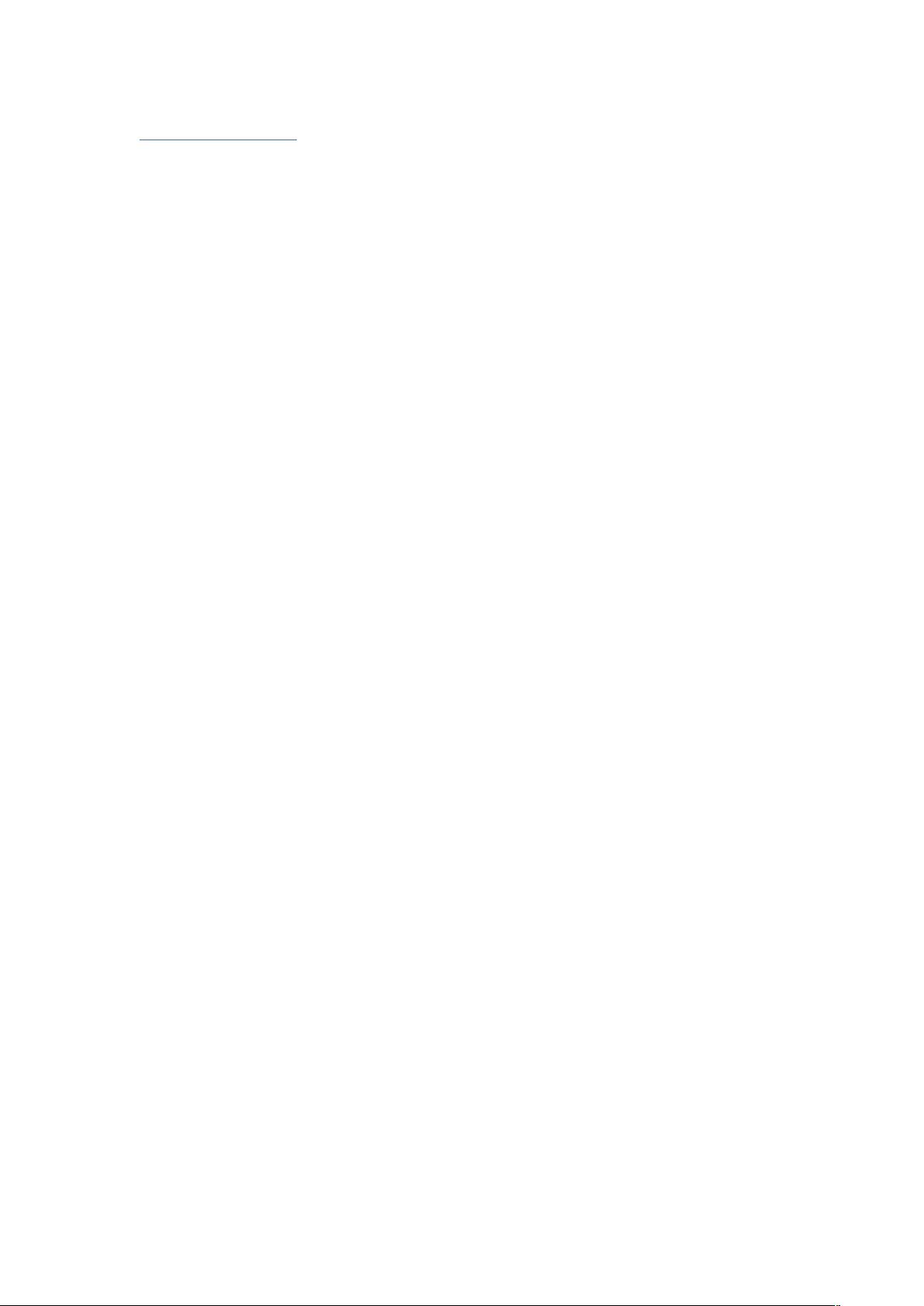Eclipse快捷键完全指南
"Eclipse快捷键大全"
Eclipse是一款强大的集成开发环境(IDE),广泛用于Java和其他语言的开发。为了提高开发效率,掌握Eclipse的快捷键至关重要。以下是一些常用的Eclipse快捷键及其应用场景:
1. Ctrl+1:快速修复。当Eclipse检测到代码中的错误或警告时,按此快捷键可以快速查看并应用修复建议。
2. Ctrl+D:删除当前行。在编写代码时,快速删除不需要的代码行。
3. Ctrl+Alt+↓/Ctrl+Alt+↑:复制当前行到下一行或上一行。这对于创建重复代码行非常方便。
4. Alt+↓/Alt+↑:交换当前行与下一行或上一行的位置,无需剪切和粘贴。
5. Alt+←/Alt+→:在最近打开的编辑页面之间切换,便于在多个文件间快速导航。
6. Alt+Enter:显示当前选定资源(如工程、文件或文件)的属性,方便查看和修改设置。
7. Shift+Enter:在当前行下方插入新行,无需将光标移动到行尾。
8. Shift+Ctrl+Enter:在当前行上方插入新行,与Shift+Enter类似,但会在当前行之前添加新行。
9. Ctrl+Q:快速返回上次编辑的位置,对于频繁跳转的开发者非常有用。
10. Ctrl+L:跳转到指定行号,节省时间寻找特定代码行。
11. Ctrl+M:最大化或恢复编辑器窗口,以便更好地专注于当前代码。
12. Ctrl+/:注释当前行,再次按此快捷键会取消注释。
13. Ctrl+O:快速显示Outline视图,方便查看类的结构和成员。
14. Ctrl+T:查看当前类的继承结构,有助于理解类之间的关系。
15. Ctrl+W:关闭当前编辑器,避免打开过多文件导致混乱。
16. Ctrl+K:快速查找并跳转到下一个与选中单词相同的实例。
17. Ctrl+E:显示当前编辑器的下拉列表,列出最近打开的文件,方便切换。
18. Ctrl+(小键盘):折叠当前类中的所有代码块,使代码更简洁。
19. Ctrl+×(小键盘):展开已折叠的代码块。
20. Ctrl+Space:代码助手,提供自动补全功能,减少手动输入。
21. Ctrl+Shift+E:显示并管理所有打开的视图,便于管理和关闭不需要的视图。
22. Ctrl+J:正向增量查找,按字母逐个匹配搜索词。
23. Ctrl+Shift+J:反向增量查找,与Ctrl+J相反,从后向前查找。
24. Ctrl+Shift+F4:关闭所有打开的编辑器,保持工作区整洁。
25. Ctrl+Shift+X/Y:将选中文本转换为大写或小写。
26. Ctrl+Shift+F:格式化当前代码,使代码风格一致。
27. Ctrl+Shift+P:找到当前匹配的括号,例如{},帮助检查配对的括号是否正确。
以上是Eclipse中的一些基础快捷键,熟练掌握这些可以极大地提升编程效率,尤其对于初学者,熟悉并运用快捷键是成为高效开发者的必经之路。在实际使用过程中,还可以根据个人习惯自定义快捷键设置,以满足个性化需求。
点击了解资源详情
点击了解资源详情
点击了解资源详情
2011-03-12 上传
2008-01-07 上传
2008-10-11 上传
142 浏览量
点击了解资源详情
Goner
- 粉丝: 0
最新资源
- 微信小程序扫码借阅系统PHP后端开发指南
- Samba Denywrite-基于IP和路径的只读控制开源模块
- 掌握CCNP必备工具:Boson.NetSim模拟器详解
- MyBatis与Spring整合完美解决方案
- DailyLocalGuide: 探索本地交易与优惠的Chrome新标签扩展
- 仿网易严选商品详情页的iOS展示Demo
- 安卓日记本:提升删除日记功能完整性的解决方案
- Whip:快速高效IP信息查询与管理工具
- 探索PathFindingVisualizer:寻路算法的直观呈现
- 探索WinHttp POST工具:高级网站数据采集技术
- 提取文件版本信息与模块的终极指南
- 黑色导航大图酒店管理企业网站模板下载
- Swift新手实践教程:创建交互式转盘动画
- 掌握SpringCloud微服务:源码实战解析
- 构建跨平台通用客户端套接字库 libKBEClient
- MakeMyTrip浏览器好友优惠扩展:最新优惠一触即达